タッチして描画するには
図形や注釈の手描き入力
公開日時:2025/09/01 17:23:41
PowerPoint 2016でペンやマウス操作の代わりに指を使ってペン、消しゴム、なげなわ、図形ツールを操作するには、[描画]タブの[ツール]グループの[タッチして描画する]をタップします。ただし、このコマンドボタンは、Surfaceなど、ペン入力に対応しているデバイスにのみ表示されます。
はじめに
Surfaceなど、ペン入力に対応している場合、「タッチして描画する」コマンドが有効になっていない場合は、ペンまたはマウス操作でないと描画できません。指だと画面のズームやスクロールしかできない仕組みになっています。
一方、ペン入力がサポートされていないタッチ対応の端末の場合は、ペンなのか指なのかの区別が不要なので、既定で「タッチして描画する」が有効になります。ペン入力がサポートされていない端末では、結果的には常に「タッチして描画する」を有効にしておかないと利用できないので、「タッチして描画する」コマンドが表示されない仕様になっているのです。
Surfaceなどにおいて、ペンじゃなくて、すべて指で操作したいという場合、[タッチして描画する]コマンドを有効にするとOKです。
タッチして描画する
- 指で操作しやすくするために、タッチモードに切り替えておきます。
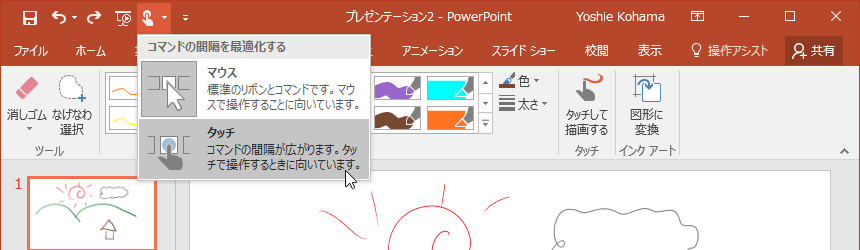
- [描画]タブの[ツール]グループの[タッチして描画する]をタップします。
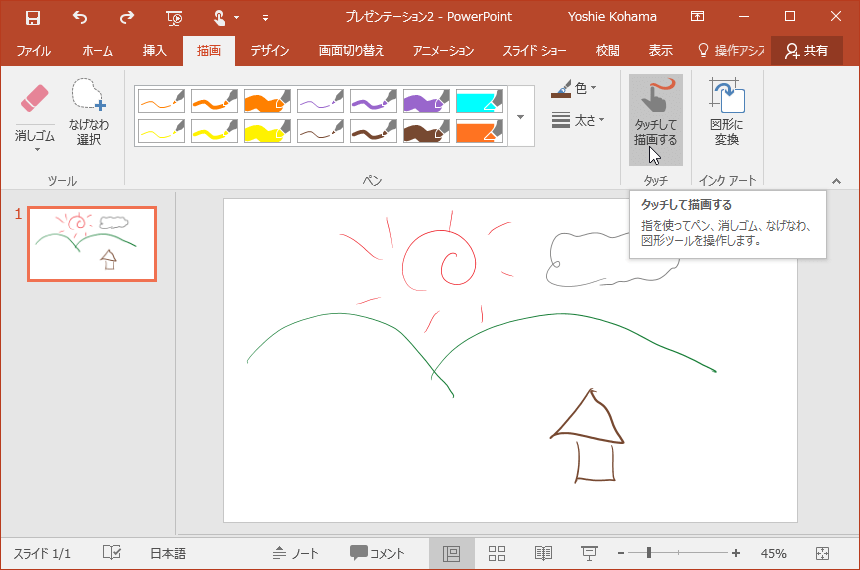
- インクの種類を一覧から選択し、画面上でなぞると描画できました。
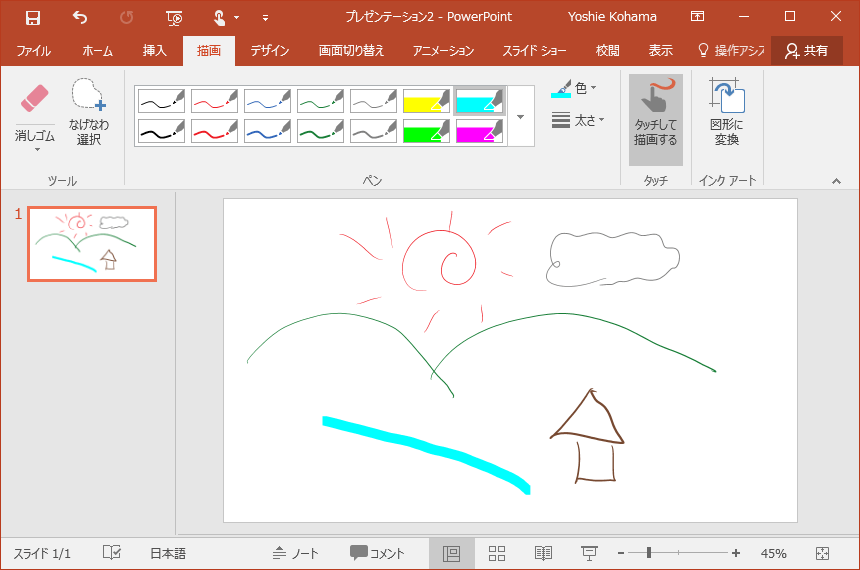
- 投げなわ選択においても、画面上に図形やインクを囲むようにスワイプするとOKです。
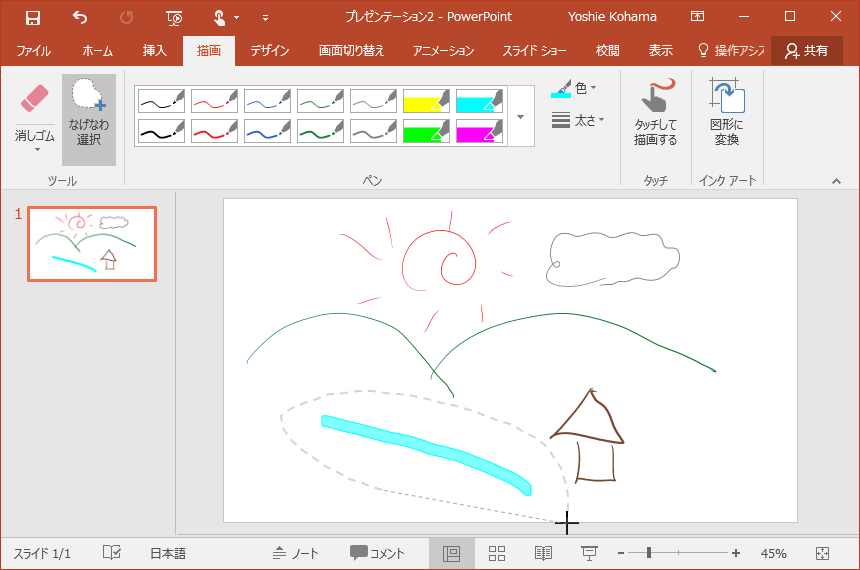
INDEX
コメント
※技術的な質問は、Microsoftコミュニティで聞いてください!

